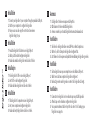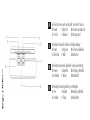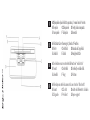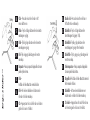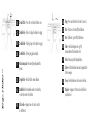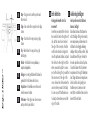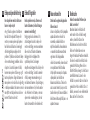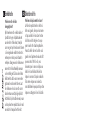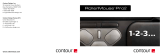BakkerElkhuizen ErgoSlider Plus Användarguide
- Kategori
- Andra ingångsenheter
- Typ
- Användarguide
Sidan laddas...

slider
™
Erg
www.ergoslider.e u
Onnittelut Ergoslider-tuotteen ostosta!
Pakkauksen sisältö
1 kpl Ohjainpuikollinen Ergoslider, 1 kpl Käyttöohje
Järjestelmä vaatimus Windows 7, Windows 2000, Windows XP SP2,
Windows Vista 32bit/64bit, Mac OS X (10.28+)
Schön, dass Sie sich für den Ergoslider entschieden haben!
Packungsinhalt 1 Ergoslider mit Rollstab, 1 Benutzerhandbuch
System Anforderung Windows 7, Windows 2000, Windows XP SP2,
Windows Vista 32bit/64bit, Mac OS X (10.28+)
Gefeliciteerd met uw aankoop van Ergoslider!
Productinhoud 1 st. Ergoslider met rollerbar, 1 st. Handleiding
Systeem Eisen Windows 7, Windows 2000, Windows XP SP2,
Windows Vista 32bit/64bit, Mac OS X (10.28+)
Félicitations pour votre achat d’un Ergoslider!
Contenu 1 Ergoslider avec barre de défilement,
1 guide d’utilisation rapide
Système exigence Windows 7, Windows 2000, Windows XP SP2,
Windows Vista 32bit/64bit, Mac OS X (10.28+)
Congratulations to your purchase of Ergoslider!
Product content 1 pcs Ergoslider with scroll bar, 1 pcs Quick User’s guide
System requirements Windows 7, Windows 2000, Windows XP SP2,
Windows Vista 32bit/64bit, Mac OS X (10.28+)
Gratulerar till Ditt köp av Ergoslider!
Leveransomfattning 1 st Ergoslider med rullstav, 1 st Användarmanual
Systemkrav Windows 7, Windows 2000, Windows XP SP2,
Windows Vista 32bit/64bit, Mac OS X (10.28+)
Gratulerer med kjøpet av Ergoslider!
Leveransen omfatter 1 stk. Ergoslider med rullestav, 1 stk. Brukerhåndbok
Systemkrav Windows 7, Windows 2000, Windows XP SP2,
Windows Vista 32bit/64bit, Mac OS X (10.28+)
Tillykke med dit køb af en Ergoslider!
Leverancen omfatter 1× Ergoslider med rullestang, 1× Brugermanual
Systemkrav Windows 7, Windows 2000, Windows XP SP2,
Windows Vista 32 bit / 64 bit, Mac OS X (10.28+)
eller højere
EN
SE
NO
DK
FI
DE
NL
FR

slider
™
Erg
www.ergoslider.e u
Installation
1 Connect your Ergoslider to your computer through any available USB port.
2 Wait for your computer to configure the Ergoslider.
3 Now you can use and enjoy the comfort and convenience
Ergoslider brings to you.
Installation
1 Anslut din Ergoslider till datorn via en ledig USB-port.
2 Vänta på att din dator konfigurerar Ergoslider.
3 Nu kan du använda och Ergoslider med alla dess fördelar.
Installasjon
1 Koble Ergoslider til PC-en via en ledig USB-port.
2 Vent til PC-en har konfigurert Ergoslider.
3 Nå kan du bruke Ergoslider med alle dens fordeler.
Installation
1 Tilslut Ergoslider til computeren via en ledig USB-port.
2 Vent, mens computeren konfigurerer Ergoslider.
3 Nu kan du benytte Ergoslider med alle dens fordele.
Asennus
1 Liitä Ergoslider tietokoneen vapaaseen USB-porttiin.
2 Odota kunnes tietokone määrittää Ergosliderin.
3 Asennus on valmis ja voit nauttia Ergosliderin tuomasta mukavuudesta.
Installation
1 Schließen Sie den Ergoslider über einen USB-Port an Ihren Computer an.
2 Warten Sie, bis Ihr Computer den Ergoslider konfiguriert hat.
3 Jetzt können Sie die bequeme und praktische Handhabung des Ergoslider genießen.
Installatie
1 Sluit uw Ergoslider aan op uw computer via een beschikbare USB-poort.
2 Wacht even zodat uw computer de Ergoslider configureert.
3 Nu kunt U genieten van het gemak en comfort die de Ergoslider U brengt.
Installation
1 Connectez votre Ergoslider à votre ordinateur par un port USB disponible.
2 Attendez que votre ordinateur configure votre Ergoslider.
3 Vous pouvez maintenant utiliser et profiter du confort et de l’avantage que
l’Ergoslider vous apporte.
FI
DE
NL
FR
EN
SE
NO
DK

www.ergoslider.e u
slider
™
Erg
www.ergoslider.e u
A Roller bar for cursor control and click with ”end detection” function.
B Forward C Right click D Scroll-wheel and double click.
E Left click F Backward G Wrist support pad
A Rullstav för muskontroll och klick med “ändläges avkänning”.
B Framåt C Höger click D Scroll-hjul och dubbelklick.
E Vänster klick F Bakåt G Handlovsstöd
A Rullestav for musekontroll og klikk med “endeposisjonsdetektering”.
B Framover C Høyreklikk D Scrolle-hjul og dobbelklikk.
E Venstreklikk F Bakover G Håndleddsstøtt
A Rullestang til musestyring med klik og endestillingsføler.
B Frem C Højreklik D Musehjul og dobbeltklik.
E Venstreklik F Tilbage G Håndledsstøtte
EN
SE
NO
DK
Sidan laddas...

www.ergoslider.e u
slider
™
Erg
www.ergoslider.e u
Click – Press and release the roller bar or left
mouse button once.
Klicka – Tryck och släpp rullstaven eller den vänstra
musknapper en gång.
Klikk – Trykk og slepp rullestaven eller den venstre
museknappen en gang.
Klik – Tryk én gang på rullestangen eller venstre
museknap.
Napsautus – Paina ja vapauta ohjainpuikko tai vasen
painike yhden kerran.
Klick –
Rollstab oder linke Maustaste einmal drücken.
Klik – Het één keer indrukken en loslaten van de
rollerbar of de linker muisknop.
Clic – Appuyez une fois sur la Roller bar ou le bouton
gauche de la souris et relâchez.
Double click – Press and release the roller bar or
left button twice continuously.
Dubbelklick – Tryck och släpp rullstaven eller
vänsterknappen två gånger i följd.
Dobbelklikk – Trykk og slipp rullestaven eller
venstreknappen to ganger etter hverandre.
Dobbeltklik – Tryk to gange på og rullestangen eller
venstre museknap.
Kaksoisnapsautus – Paina ja vapauta ohjainpuikko
tai vasen painike kaksi kertaa.
Doppelklick – Rollstab oder linke Maustaste zweimal
hintereinander drücken.
Dubbelklik – het twee keer indrukken en weer
loslaten van de rollerbar of de linker muisknop.
Clic double – Appuyez deux fois sur la Roller bar ou
sur le bouton gauche de la souris et relâchez.
EN
SE
NO
DK
FI
DE
NL
FR
EN
SE
NO
DK
FI
DE
NL
FR

www.ergoslider.e u
slider
™
Erg
www.ergoslider.e u
Drag – Press and rotate the roller bar to move it.
Dra – Tryck ner och rotera/flytta rullstaven.
Dra – Trykk ned og roter/flytt rullestaven.
Træk – Hold rullestangen nede og flyt
musemarkøren til det ønskede sted.
Vedä – Paina ja pyöritä ohjainpuikkoa.
Ziehen – Rollstab drücken und an die gewünschte
Stelle bewegen.
Sleep – het indrukken en rollen van de rollerbar.
Déplacer – Appuyez et faites rouler la Roller bar
pour déplacer.
Double Click – Press the scroll wheel button once
Dubbelklick – Tryck och släpp Scroll-hjulet en gång.
Dobbelklikk – Trykk og slepp Scrolle-hjulet en gang.
Dobbeltklik – Tryk én gang på musehjulet.
Kaksoisnapsauta -Paina vierityspyöräpainiketta
kerran.
Doppelklick – Rollstab-Taste einmal drücken.
Dubbelklik – het indrukken van het scrollwieltje
en het slepen met de rollerbar
Clic double – Appuyez une fois sur la roulette
de défilement.
EN
SE
NO
DK
EN
SE
NO
DK
NL
FR
FI
DE
NL
FR
FI
DE

www.ergoslider.e u
slider
™
Erg
www.ergoslider.e u
End detection
Having problem with out of bar
movement?
Sometimes you may find the roller bar
has reached its limit on the right or left
side, but the cursor has not reached
the edge of the screen yet. A built-in
end detection function is designed to
solve this particular situation. Just push
the roller bar to either right or left side
where you want to adjust. As soon as
you feel the clicking effect, you will find
the cursor moves to the edge of the
screen. Release the roller bar when the
cursor is where you want it. Actually,
it is same as you lift traditional mouse
to adjust position when you reach the
edge of the table.
Avkänning ändlägen
Har du problem med att rullstaven
hamnar i ändläge?
Ibland kan du finna att rullstaven har
nått sitt ändläge till höger eller vänster,
men muspekaren på skärmen har inte
nått kanten. En inbyggd avkänning
avhjälper detta specifika problem. Tryck
bara rullstaven till höger eller vänster
beroende på vilken sida du vill justera.
Så snart du känner ett klick, kommer
muspekaren att röra sig till skärmytans
kant. Släpp rullstaven när muspekaren
är där du vill ha den. Egentligen är
funktionen precis samma som när
man flyttar en traditionell mus när den
kommit till bordets kant.
Drop – Drag an icon to another position and
then release it.
Släpp – Dra en ikon till en ny position och släpp
staven.
Slipp – Dra et ikon til en ny posisjon og slipp
staven.
Slip – Træk et ikon til en ny position og slip
rullestangen.
Pudota – Vedä kohde toiseen paikkaan ja
vapauta ohjainpuikko.
Ablegen – Icon mit gedrücktem Rollstab an die
gewünschte Stelle ziehen und loslassen.
Verplaatsen – het indrukken en rollen van de
rollerbar en weer loslaten.
Positionner – Faites glisser une icône vers une
autre position et puis relâchez.
EN
SE
NO
DK
FI
DE
NL
FR
SEEN
Sidan laddas...
Sidan laddas...
-
 1
1
-
 2
2
-
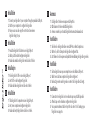 3
3
-
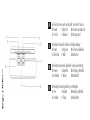 4
4
-
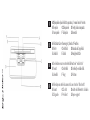 5
5
-
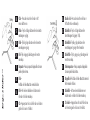 6
6
-
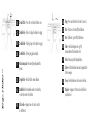 7
7
-
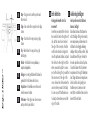 8
8
-
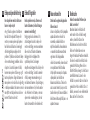 9
9
-
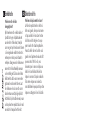 10
10
BakkerElkhuizen ErgoSlider Plus Användarguide
- Kategori
- Andra ingångsenheter
- Typ
- Användarguide
på andra språk
- Deutsch: BakkerElkhuizen ErgoSlider Plus Benutzerhandbuch
- français: BakkerElkhuizen ErgoSlider Plus Mode d'emploi
- English: BakkerElkhuizen ErgoSlider Plus User guide
- dansk: BakkerElkhuizen ErgoSlider Plus Brugervejledning
- suomi: BakkerElkhuizen ErgoSlider Plus Käyttöohjeet
- Nederlands: BakkerElkhuizen ErgoSlider Plus Gebruikershandleiding
Relaterade papper
Andra dokument
-
Mousetrapper Advance Användarmanual
-
Brother P-Touch 2420PC Användarmanual
-
Yamaha PM5D/PM5D-RH Installationsguide
-
Yamaha Y-S3 Användarmanual
-
Samsung SPF-87H 安裝指南(User Manual)
-
Yamaha LS9 Installationsguide
-
Contour Rollermouse Pro2 Bruksanvisning
-
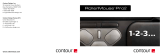 Contour Design RollerMouse Pro2 plus Användarmanual
Contour Design RollerMouse Pro2 plus Användarmanual
-
Contour Rollermouse Pro2 Användarmanual